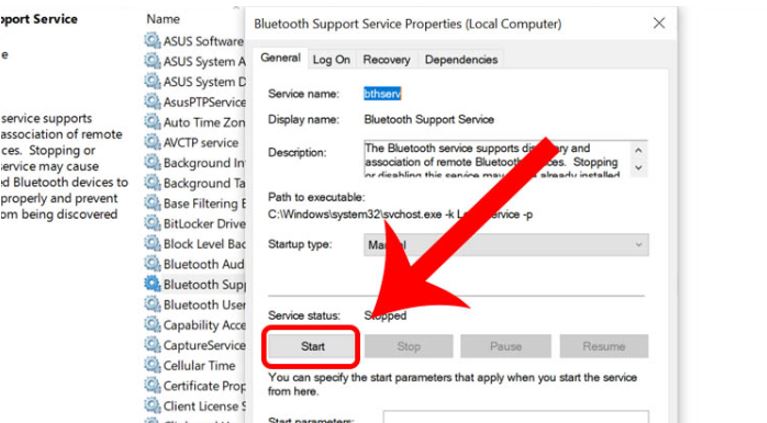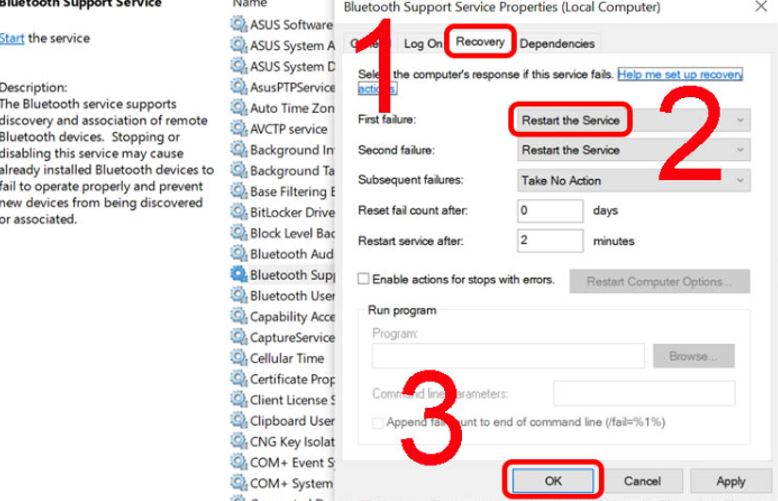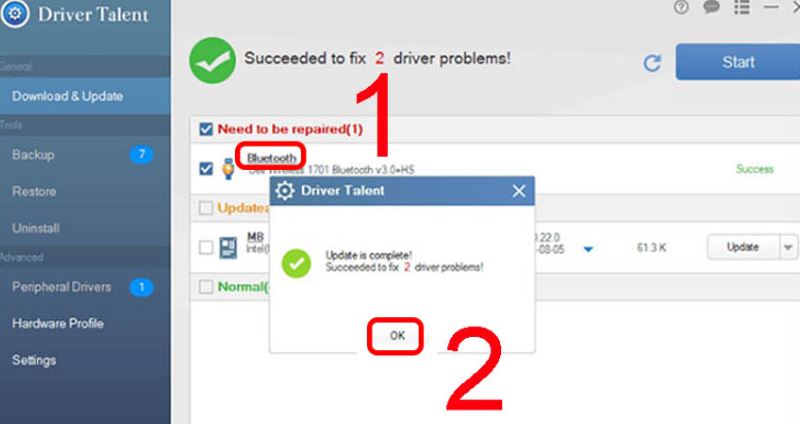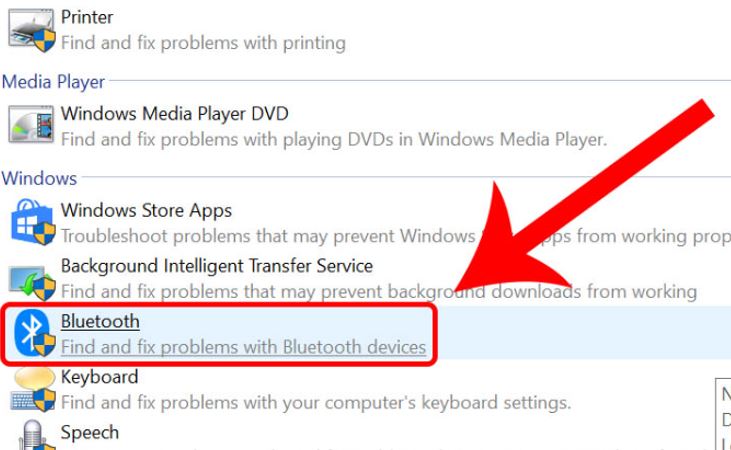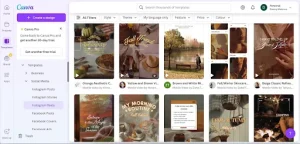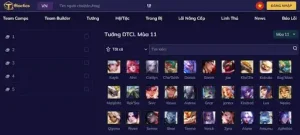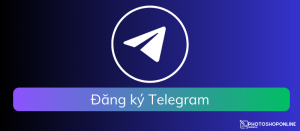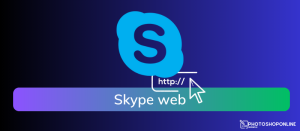Không tìm thấy Bluetooth trong Device Manager? Đừng lo vì đã có cách
Không tìm thấy Bluetooth trong Device Manager khiến bạn không thể sử dụng được Bluetooth trên máy tính. Hãy yên tâm vì đây không phải là lỗi quá nghiêm trọng và có thể xử lý được bằng một vài biện pháp sau đây.
Tại sao không tìm thấy Bluetooth trong Device Manager? Đây là câu hỏi được nhiều người đặt ra khi không tìm thấy cũng như không dùng được Bluetooth trên máy tính. Trên thực tế thì đây là tình trạng khá phổ biến với người dùng laptop. Tuy nhiên lỗi này không quá nghiêm trọng và có thể được giải quyết trong vòng một nốt nhạc với các thủ thuật đơn giản và hiệu quả mà Robot Tiết Kiệm chia sẻ dưới đây:
Điều gì đã khiến cho bạn không tìm thấy Bluetooth trong Device Manager?
Tình trạng Bluetooth không có trong Device Manager Win 11 hay win 10 thường là do một số lý do như sau:
1: Driver Bluetooth trên máy tính của bạn đã quá cũ, bị thiếu hoặc thậm chí là bị lỗi. Đây là nguyên nhân chính khiến cho Bluetooth không có trong Device Manager Win 10.
2: Một “thủ phạm” khác đó chính là do dịch vụ Bluetooth support còn tắt và chưa khởi động.
3: Do máy tính không có cấu hình cài đặt dịch vụ Bluetooth support.
4: Nguyên nhân cuối cùng rất hiếm khi xảy ra đó chính là do Bluetooth adapter đã bị hỏng và Windows không thể nhận ra được.
Những cách bạn có thể thử khi mất Bluetooth trên Win 11, Win 10
1/ Khởi chạy dịch vụ Bluetooth support
Phương án đầu tiên mà bạn nên thử chính là khởi chạy dịch vụ Bluetooth support trên máy tính của mình.
- B1: Nhấn windows + R rồi nhập services.msc vào ô trống và enter.
- B2: Tìm và click đúp chuột vào mục Bluetooth Support Service.
- B3: Nhấn vào mục start để khởi chạy dịch vụ sau đó nhấn OK để hoàn tất thao tác.
2/ Thiết lập khôi phục dịch vụ Bluetooth Support trên máy tính
Với cách thứ 2, bạn có thể thử thiết lập để khôi phục dịch vụ Bluetooth Support trên máy tính bằng cách sau:
- B1: Thực hiện như các bước được hướng dẫn ở trên để tìm và click đúp chuột vào mục Bluetooth Support Service.
- B2: Chọn vào tab Recovery rồi click chọn Restart the Service
- B3: Cuối cùng là nhấn chọn OK để hoàn thành việc thiết lập.
3/ Khắc phục lỗi driver Bluetooth
Nếu vẫn không được thì bạn hãy thử các bước sau đây để xử lý lỗi driver Bluetooth.
- B1: Đầu tiên, bạn cần tìm kiếm và tải Driver Talent về máy tính.
- B2: Tiến hành cài đặt và sau khi cài đặt thành công thì chọn vào mục Start Now.
- B3: Click chọn vào mục Bluetooth để bắt đầu quá trình sửa chữa driver. Cuối cùng hãy nhấn chọn ok để kết thúc thao tác.
4/ Cập nhật driver Bluetooth trên máy tính
Đôi khi bạn cập nhật phần mềm trên máy tính và khiến cho driver Bluetooth cũ không còn tương thích nữa. Với trường hợp này thì cách khắc phục chính là dùng các phần mềm như Easy driverpack, DriverEasy để cập nhật driver cho Bluetooth.
5/ Dùng Windows Troubleshooting để sửa lỗi
Tiếp theo bạn cũng có thể sử dụng Windows Troubleshooting để sửa lỗi Bluetooth không có trong Device Manager.
- B1: Nhập control panel vào thanh tìm kiếm của windows rồi chọn open.
- B2: Chọn vào mục Large icons trong phần View by.
- B3: Nhấn chọn vào mục Troubleshooting.
- B4: Tiếp tục chọn vào mục Hardware and Sound.
- B5: Click vào biểu tượng Bluetooth để hệ thống tự kiểm tra và khắc phục lỗi.
6/ Sử dụng USB Bluetooth Adapter
Trong trường hợp bạn đã thử mọi cách nhưng lỗi Bluetooth trên máy tính vẫn không được giải quyết. Lúc này bạn có thể cân nhắc sử dụng USB Bluetooth Adapter. Bạn có thể sử dụng thiết bị này để kết nối với máy tính và sử dụng Bluetooth. Sau khi cắm vào máy tính thì bạn có thể dùng Driver Talent để tải và cài đặt driver phù hợp. Sau khi cài đặt hoàn tất thì bạn đã có thể sử dụng được Bluetooth một cách bình thường.
Trên đây là một vài cách mà bạn có thể thử khi không tìm thấy Bluetooth trong Device Manager. Chúc bạn khắc phục lỗi thành công nhé!
Robot Tiết Kiệm còn có rất nhiều thông tin hữu ích khác liên quan đến lỗi máy tính, lỗi phần mềm cũng như lỗi smartphone. Bên cạnh đó, nơi đây còn cung cấp các tin tức công nghệ nóng hổi, game, hottrend mới nhất… Nếu có nhu cầu tìm hiểu, đừng quên theo dõi Robot Tiết Kiệm thường xuyên bạn nha.